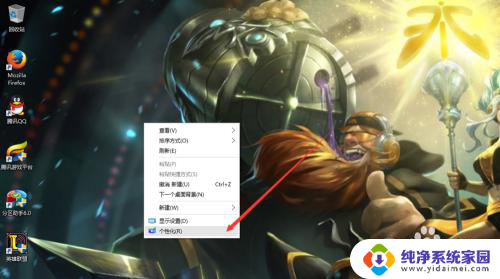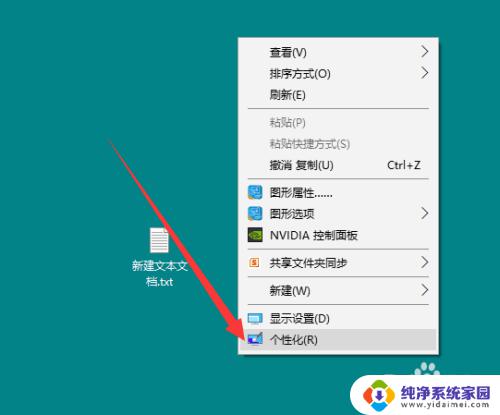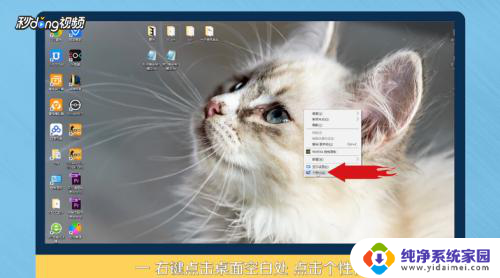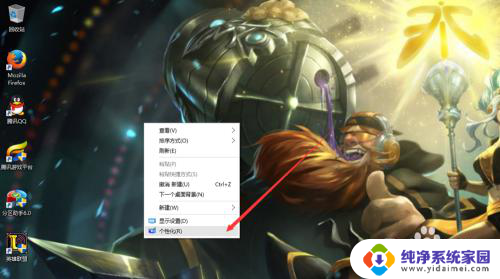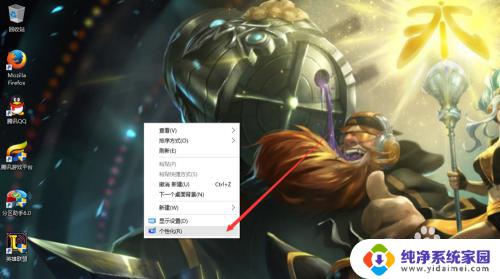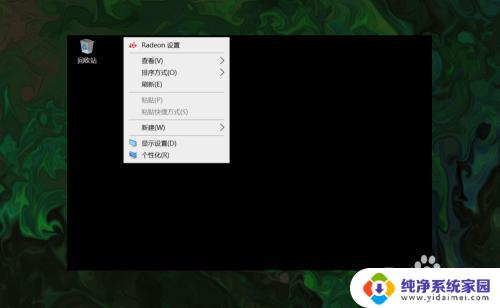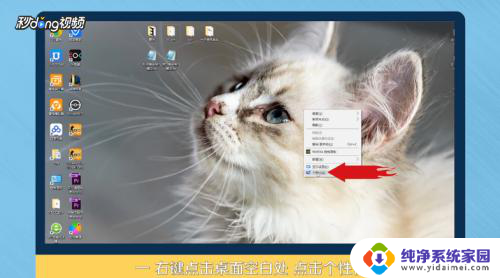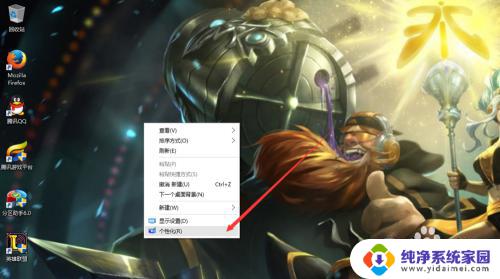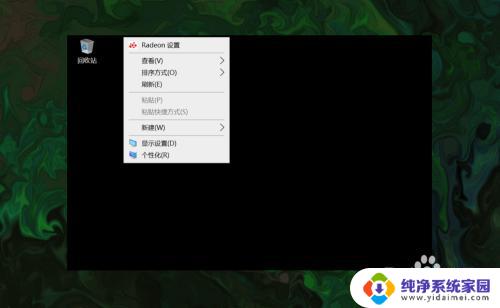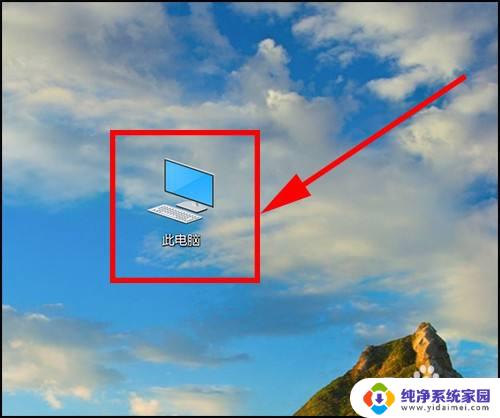如何把此电脑放在桌面win10 Win10系统中此电脑图标怎么放到桌面上
更新时间:2023-10-26 11:56:22作者:yang
如何把此电脑放在桌面win10,如何将此电脑图标放置在Win10系统的桌面上?这是一个常见的问题,对于刚刚开始使用Win10系统的用户来说尤为重要,在Win10系统中,此电脑图标默认不在桌面上显示,但我们可以通过简单的步骤将其添加到桌面上。这样一来我们就能够更方便地访问和管理计算机中的文件和文件夹。接下来我将为您详细介绍如何完成这一操作。
方法如下:
1.在桌面点击鼠标右键,在弹出的下拉菜单选择“个性化”。
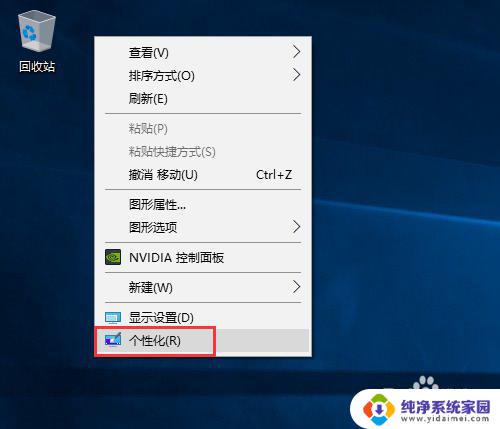
2.打开“设置”窗口→点击“主题”。
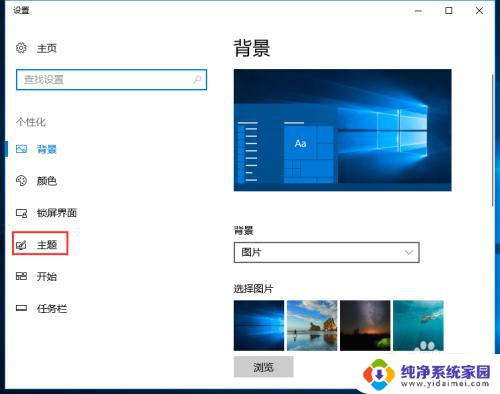
3.在右侧点击“桌面图标设置”。
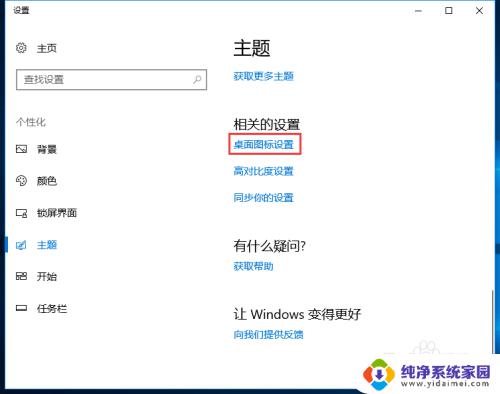
4.打开“桌面图标设置”→勾选“计算机”→点击“确认”即可。
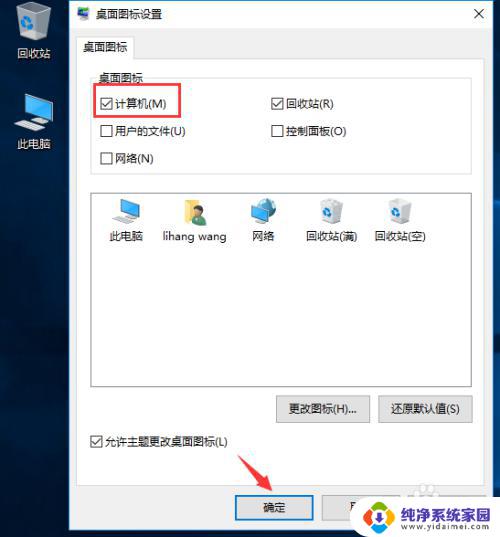
以上是如何将此电脑放在Win10桌面的全部内容,如果有出现相同情况的用户,可以按照本文的方法来解决问题。